Excel怎么显示百分比
在日常的数据分析和报表制作中,百分比显示是一个非常常见的需求。Excel提供了多种方法来显示百分比,本文将详细介绍如何在Excel中设置百分比格式,并附上结构化数据示例,帮助您快速掌握这一功能。
一、Excel中显示百分比的基本方法
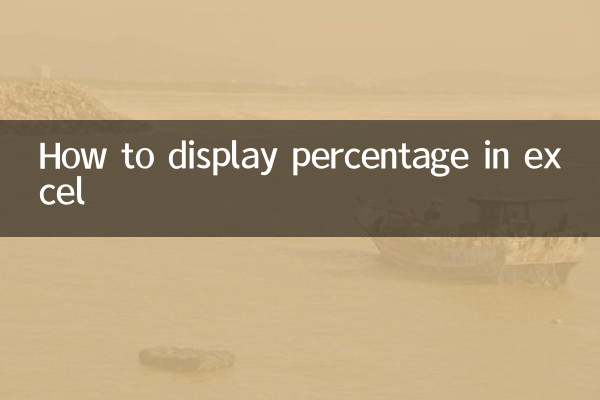
在Excel中,您可以通过以下几种方式将数值显示为百分比:
| 方法 | 操作步骤 |
|---|---|
| 使用百分比格式按钮 | 1. 选中需要显示百分比的单元格或区域; 2. 在“开始”选项卡中,点击“百分比样式”按钮(%)。 |
| 通过单元格格式设置 | 1. 右键点击单元格,选择“设置单元格格式”; 2. 在“数字”选项卡中选择“百分比”,并设置小数位数。 |
| 使用公式计算百分比 | 1. 在单元格中输入公式,例如:=A1/B1; 2. 将单元格格式设置为百分比。 |
二、百分比显示的实际应用示例
以下是一个实际应用场景的示例,展示如何将销售数据转换为百分比格式:
| 产品名称 | 销售额 | 占总销售额的百分比 |
|---|---|---|
| 产品A | 5000 | 25.00% |
| 产品B | 8000 | 40.00% |
| 产品C | 7000 | 35.00% |
在上表中,“占总销售额的百分比”一列是通过以下步骤实现的:
1. 计算总销售额:=SUM(B2:B4);
2. 在C2单元格中输入公式:=B2/$B$5;
3. 将C2单元格格式设置为百分比,并拖动填充柄至C4。
三、常见问题及解决方法
在使用百分比格式时,可能会遇到一些常见问题,以下是解决方法:
| 问题 | 解决方法 |
|---|---|
| 百分比显示为小数 | 检查单元格格式是否设置为百分比,或调整小数位数。 |
| 百分比计算结果错误 | 确保公式中的分母使用了绝对引用(如$B$5)。 |
| 百分比超过100% | 检查原始数据是否正确,或确认是否需要显示超过100%的值。 |
四、高级技巧:自定义百分比格式
如果您需要更灵活的百分比显示方式,可以使用自定义格式。例如,您可以在百分比后添加文字说明:
1. 右键点击单元格,选择“设置单元格格式”;
2. 在“数字”选项卡中选择“自定义”;
3. 在类型中输入:0.00%"占比"。
这样,单元格将显示为“25.00%占比”等格式。
五、总结
Excel中显示百分比是一个简单但非常实用的功能。通过本文的介绍,您应该已经掌握了基本的百分比设置方法、实际应用示例以及常见问题的解决方法。无论是制作报表还是进行数据分析,百分比显示都能帮助您更直观地展示数据。
如果您有其他Excel使用问题,欢迎随时查阅相关教程或留言提问!
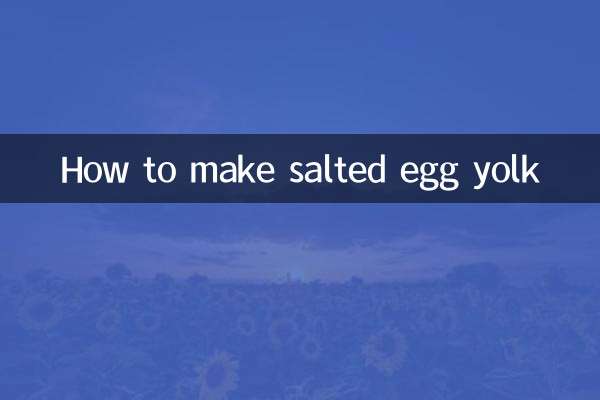
查看详情
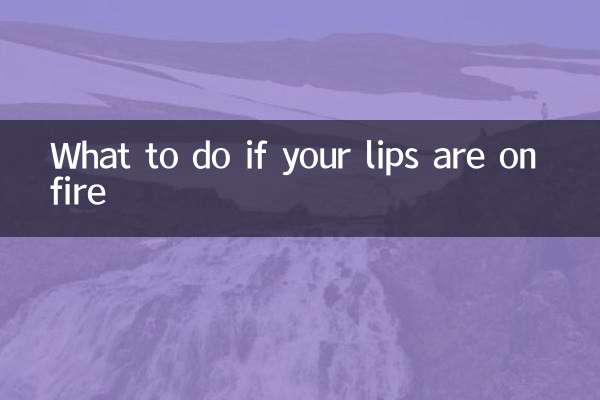
查看详情